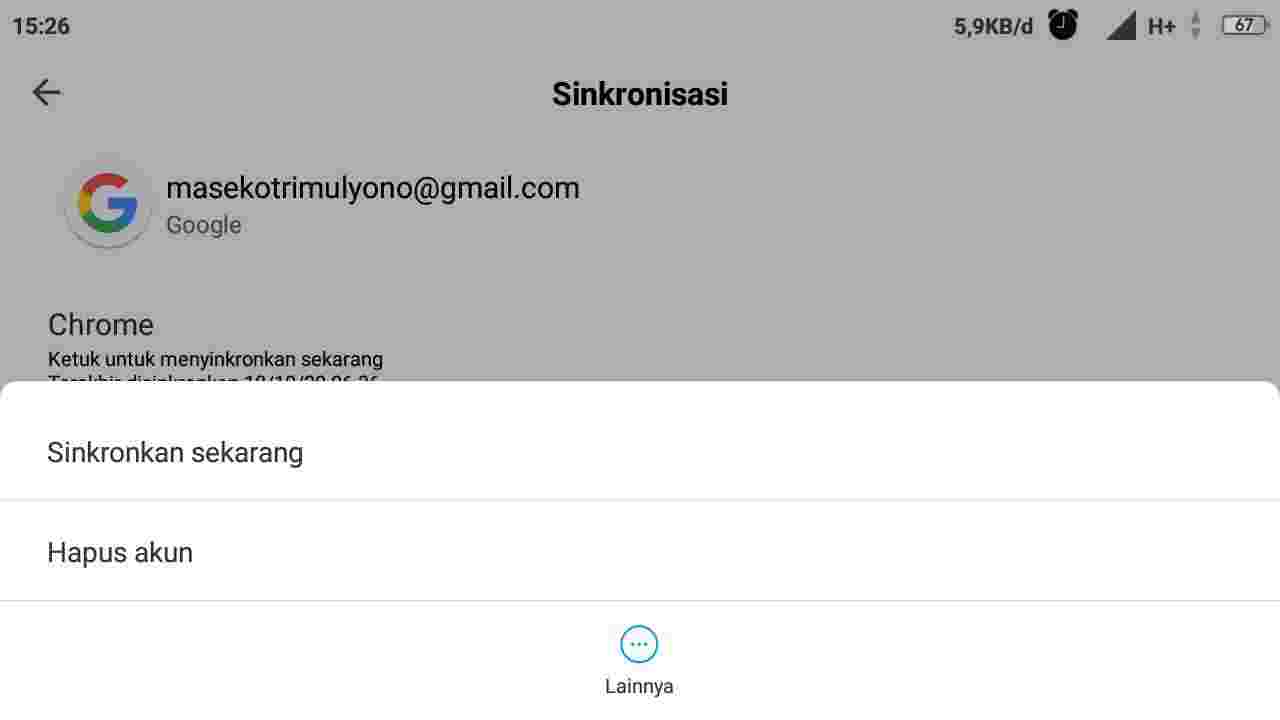Terdapat berbagai macam cara logout akun Gmail di hp yang bisa kalian gunakan dengan mudah dan simple. Apalagi setelah membaca tutorial ini, maka akan menambah pemahaman dan pengetahuan kalian sehingga dapat melakukannya hingga sukses.
Lantas bagaimana cara logout gmail di android min? Untuk melakukannya kalian seharusnya memiliki akun lainya yang masih tersimpan (keadaan login) di smartphone kalian.
Ingat tidak ketika saat pertama kali membeli hp baru maka diminta untuk membuat akun Google? Nah ini sama halnya ketika kalian log out akun Gmail satu-satunya (akun Google utama) di hp tersebut, kalian pasti akan diminta untuk login agar dapat menggunakan aplikasi milik Google (bahkan menjadi syarat untuk menggunakan Android).
Dan jika ingin logout salah satu akun di Gmail, maka kalian harus menghapusnya dari smartphone. Loh lalu Apa yang akan terjadi jika akun google dihapus? Kalian tenang saja, karena menghapus dari perangkat bukan berarti menghapus datanya.
Melainkan hanya mengeluarkan akun Gmail tersebut, dan ini berlaku untuk semua perangkat (di iPhone, di hp Xiaomi, di pc, di Laptop, di hp Oppo, di hp Vivo, di Xiaomi redmi 5a, di Xiaomi MIUI 10, di hp samsung a10, dan lainnya.
Begini Cara Logout Akun Gmail Di Hp
Ini merupakan cara logout Gmail di hp yang sangat mudah dilakukan, dan setelah memahaminya kalian bisa dengan cepat masuk dan keluar menggunakan email milik kalian.
Tidak hanya itu, kalian juga bisa memilih untuk menghapus akun Google atau ingin akun tersebut disinkronkan, karena pada langkah terakhir ada dua pilihan yang salah satunya bisa untuk mengaktifkan sinkronisasi Akun Google.
Total waktu: 10 menit
Masuk ke Gmail
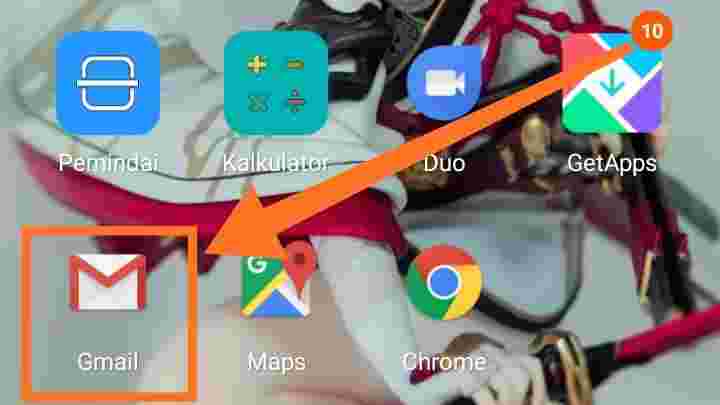
Sebelum memulai logout akun Google di Xiaomi ataupun menghapus akun Google di hp lainnya, kalian harus membuka aplikasinya terlebih dahulu.
Klik foto profil
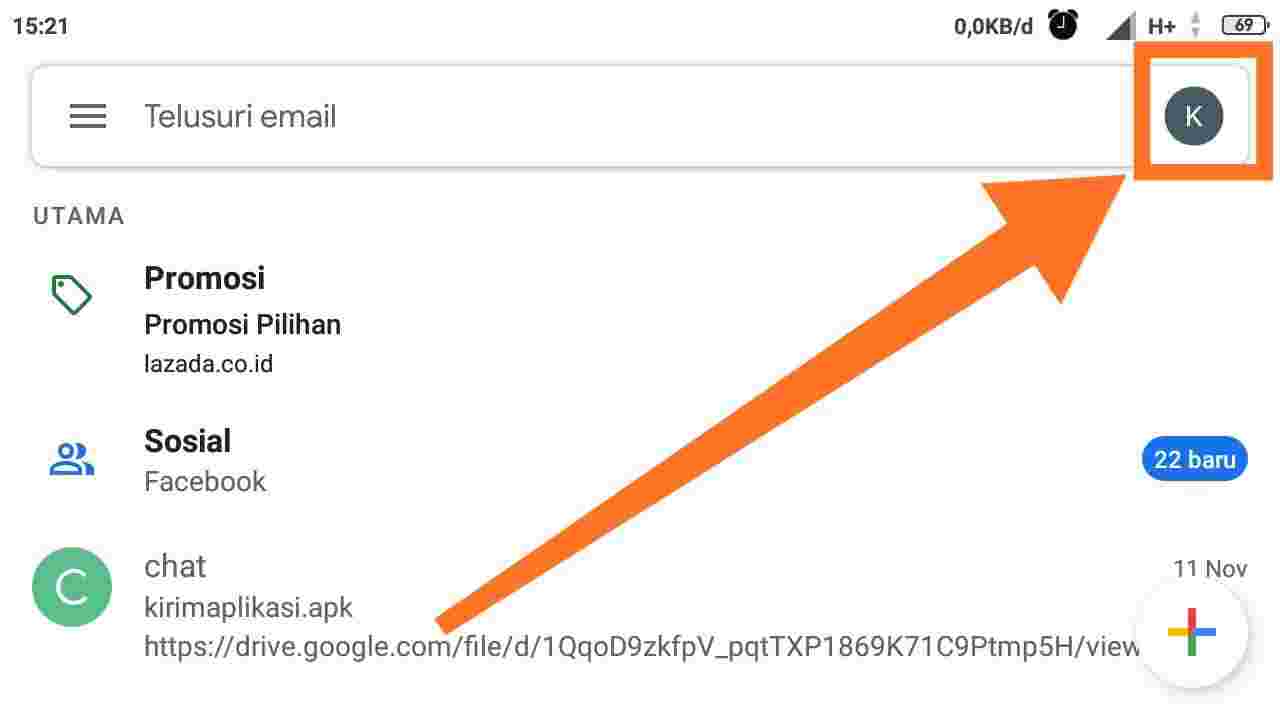
Selanjutnya silahkan klik foto profil akun Gmail kalian yang berada di kanan atas untuk melanjutkan ke proses logout Gmail, ini tampilan hp Android namun tentunya juga sama di HP lain.
Kelola akun di perangkat ini
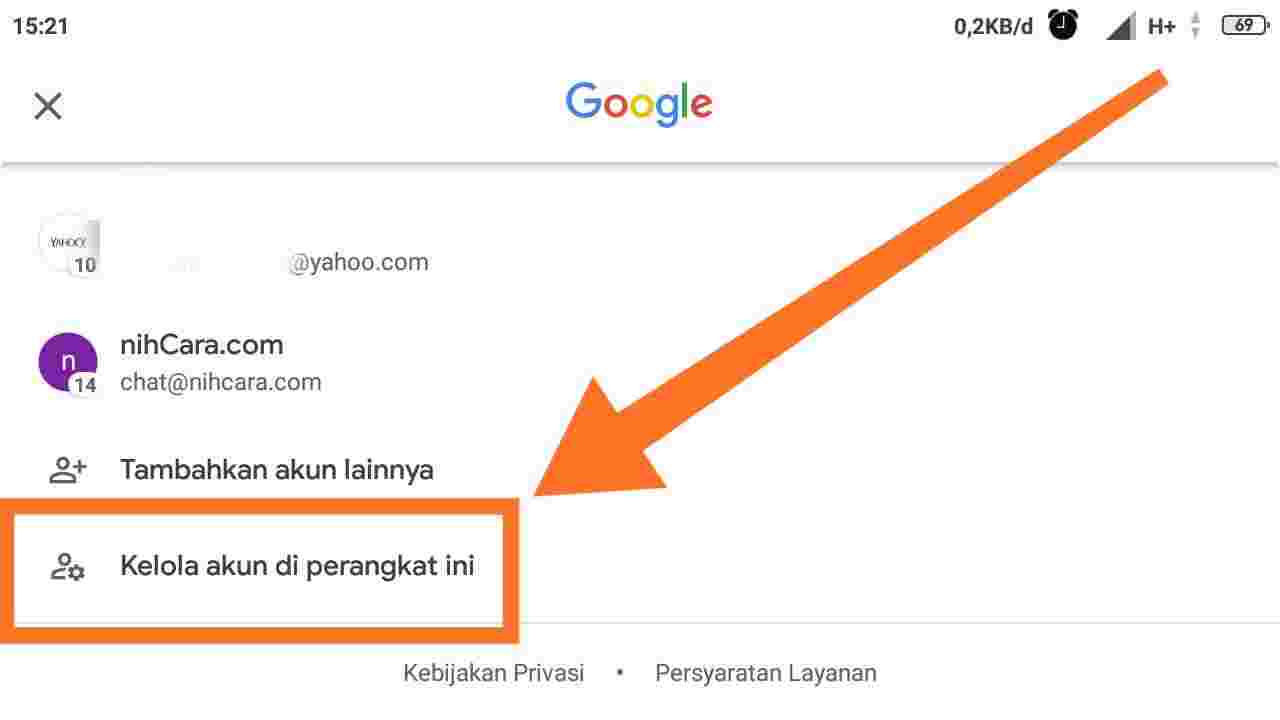
Pada halaman ini silahkan kalian gulir sampai ujung paling bawah dan silahkan klik yang kelola akun di perangkat ini.
Pilih Google
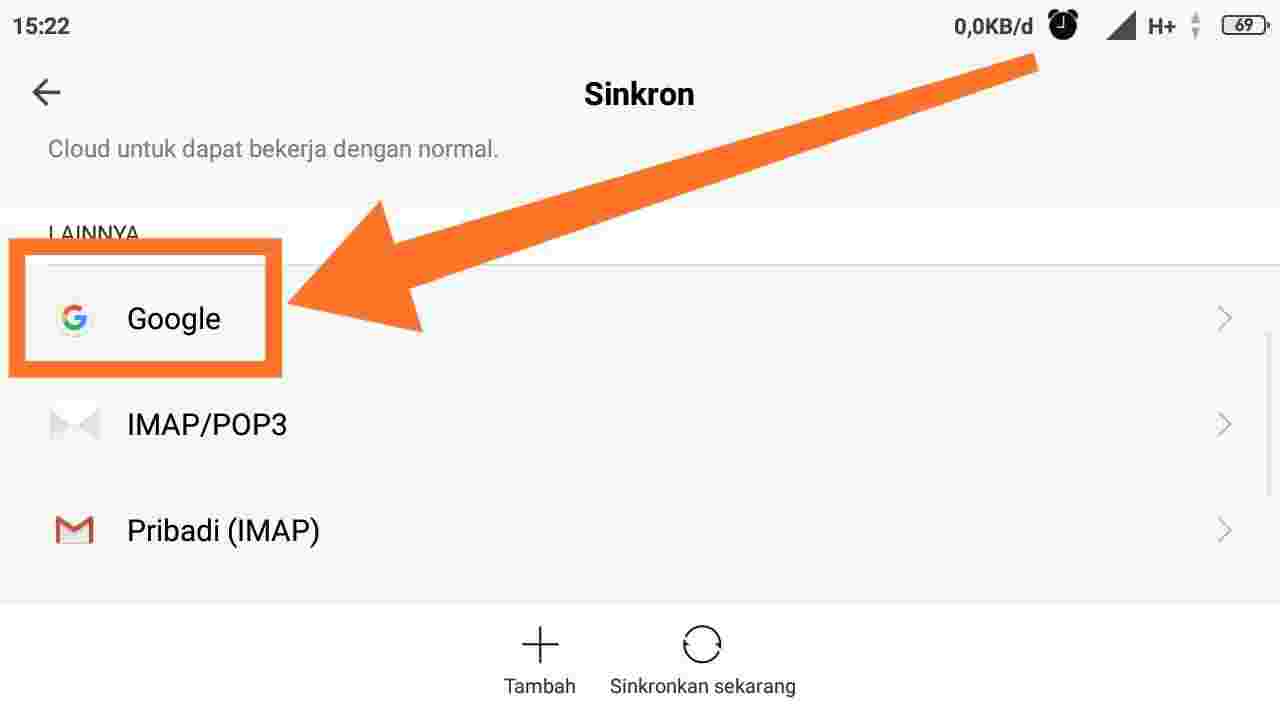
Tentu saja pada halaman selanjutnya kalian harus memilih yang Google karena memang ingin logout akun Google di hp tersebut.
Pilih akun Gmailnya
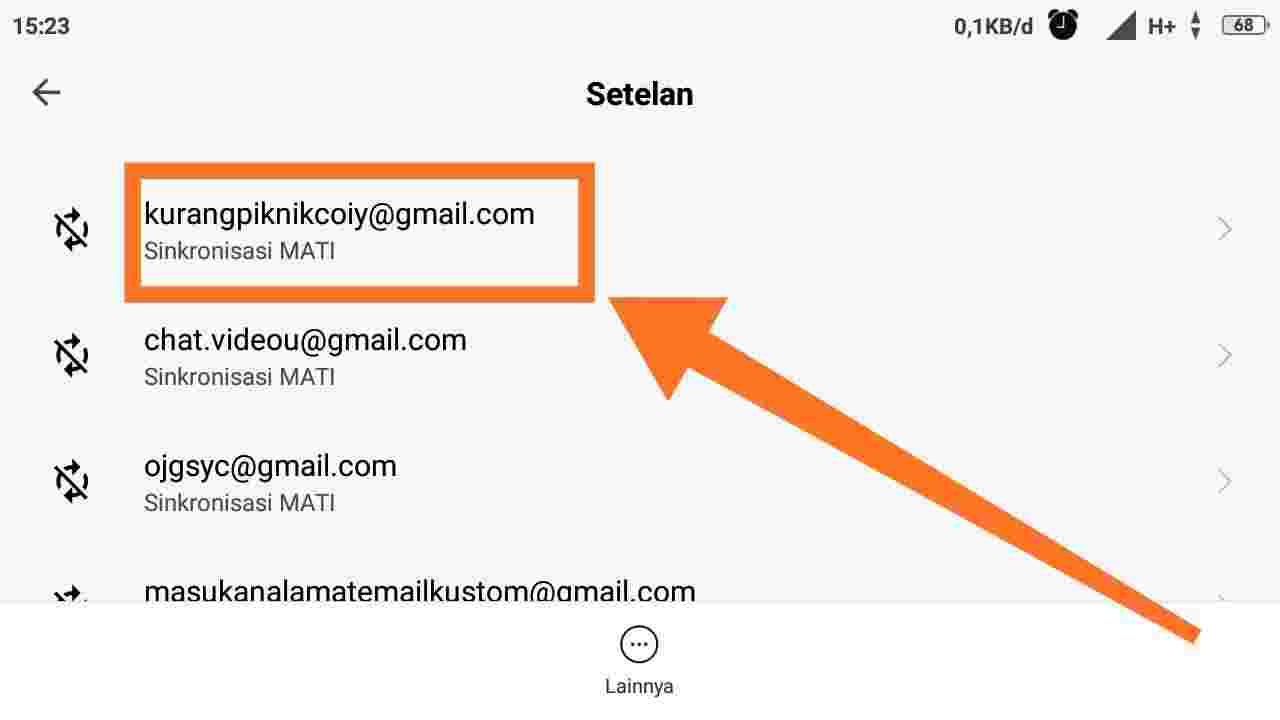
Selanjutnya silahkan kalian pilih akun Gmail mana yang akan kalian keluarkan.
Klik lainnya
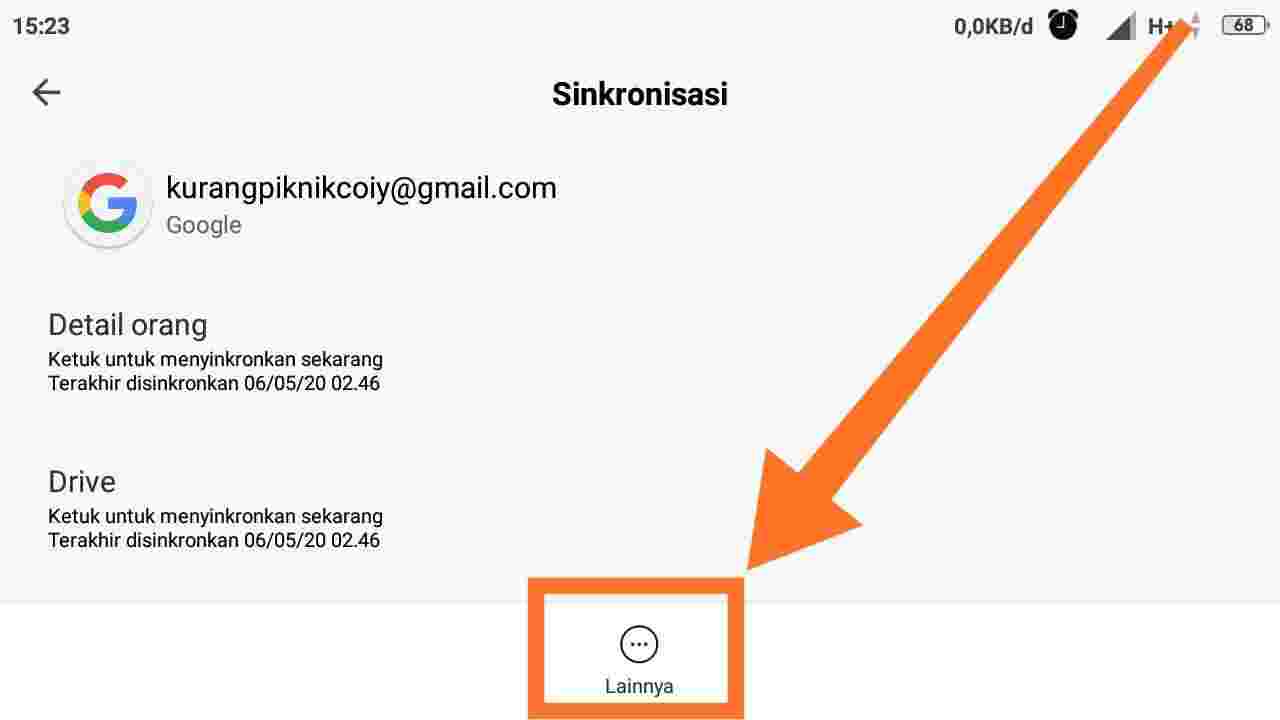
Di bagian paling bawah layar smartphone akan ada tombol lainnya, silahkan klik tombol tersebut untuk melangkah ke proses menghapus akun Gmail di hp ini.
Hapus akun
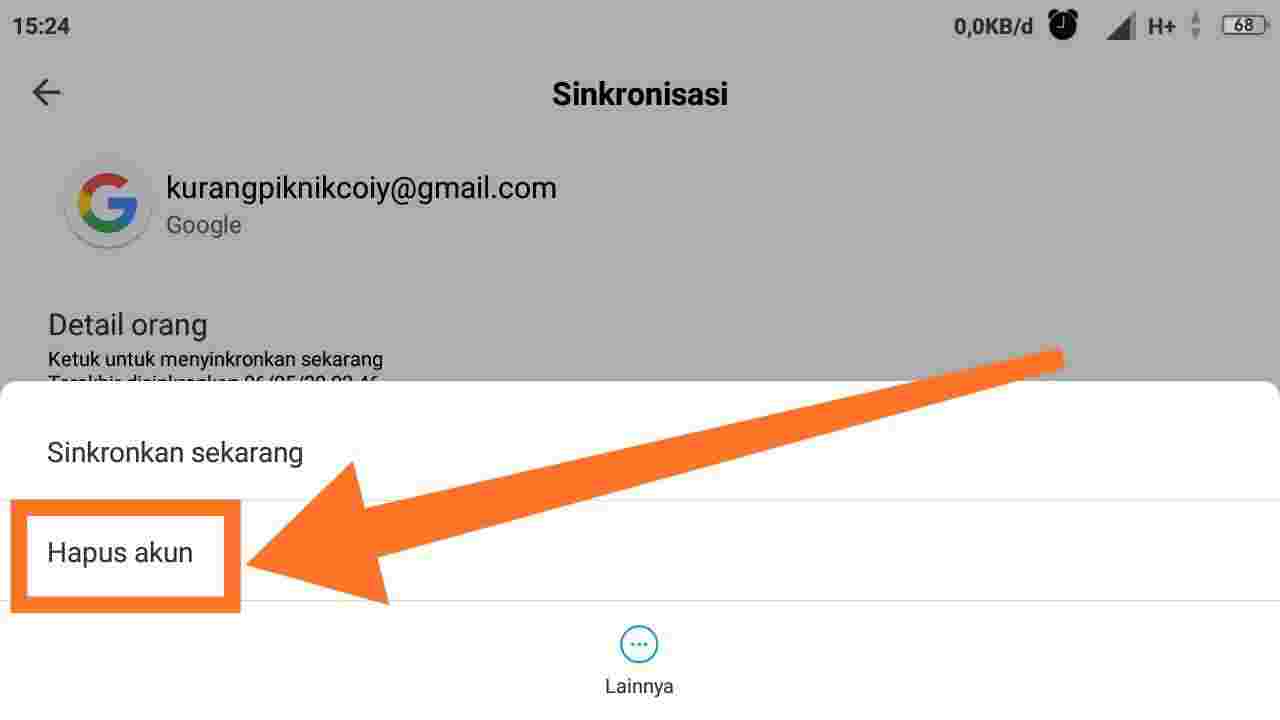
Akan ada dua pilihan seperti yang sudah mimin sebutkan, namun tentunya kalian harus memilih yang hapus akun untuk bisa menghapus akun Gmail. Pada langkah ini akan sama dengan logout akun Google di laptop. Dan dengan ini kalian juga akan logout akun Google di Chrome, log out Play Store, log out Youtube di Android, logout Gmail di browser hp, dan aplikasi milik Google lainnya.
Konfirmasi penghapusan akun
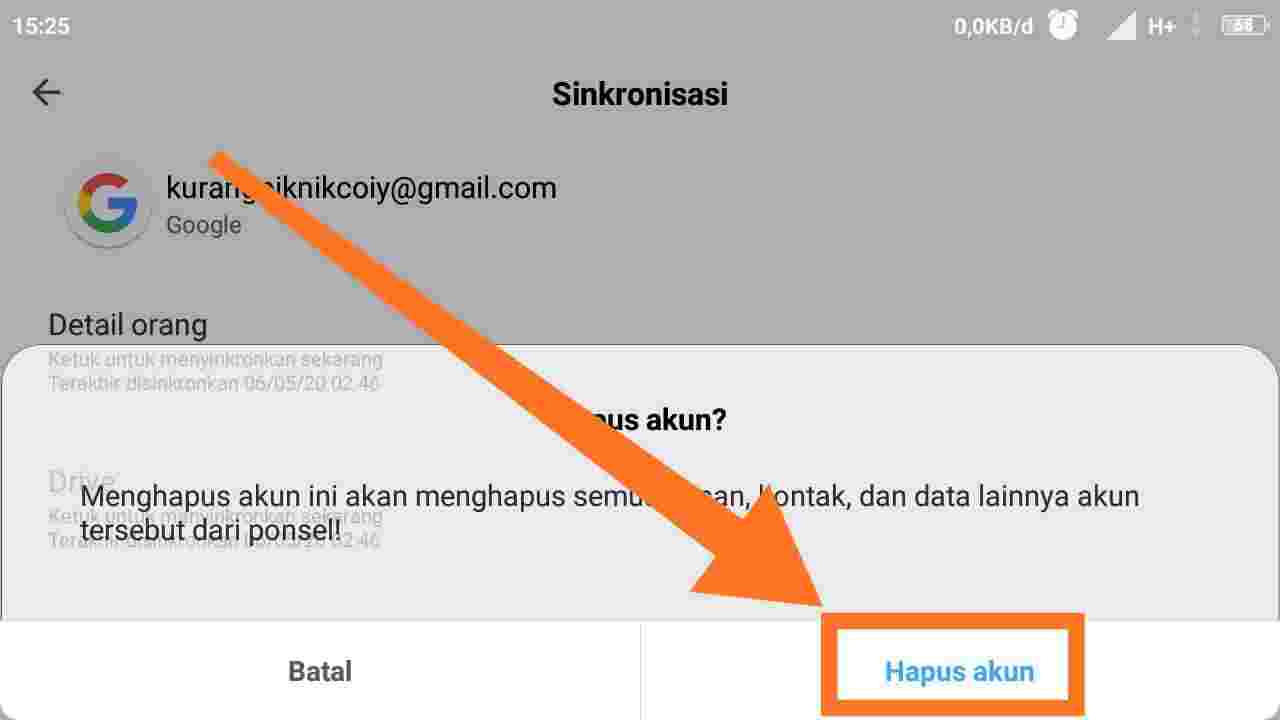
Ini adalah tahap terakhir untuk logout gmail di Android maupun laptop jika ada 2 akun. Silahkan klik saja hapus akun ataupun pilihan yang sebelah kanan, dan jika ingin menghapus akun Google utama maka kalian bisa hapus perangkat di Find My Device ataupun merestart smartphone. Sampai pada tahap ini akun Gmailnya sudah berhasil dikeluarkan dan meskipun tulisannya hapus namun itu bukan berarti akun Google dan datanya hilang, hanya saja dihapus dari perangkat termasuk pesan dan Google foto.
Rangkuman
Jadi bagaimana setelah menerapkan cara mengeluarkan akun ini, apakah berhasil? Harusnya jika kalian benar-benar menerapkan langkah-langkahnya, tentunya akan berhasil.
Dan ini merupakan cara log out Gmail di android dan laptop yang banyak akun ya, jadi kalian bisa logout salah satu akun Google tersebut.
Dan kalian memang tidak bisa logout dari semua akun, maksudnya adalah kalian harus memiliki setidaknya 1 akun Google yang terhubung di perangkat (agar bisa mengaktifkan ataupun menggunakan Chrome dan lainnya).
Cara ini juga bukan untuk menghapus perangkat yang terhubung ke akun Google, karena untuk melakukannya kalian bisa masuk pada pengelolaan akun (akan dijelaskan dilain kesempatan) seperti cara menghapus foto profil gmail kemarin.
Yang harus kalian ketahui adalah, untuk ganti akun Chrome Android maka kalian hanya perlu mengganti akun Chrome ataupun beralih akun Google di Chrome tersebut dan tidak perlu logout akun Google.
Karena ketika menghapus akun Chrome dan ingin menggunakanya kembali maka kalian harus login terlebih dahulu, jadi kurang efektif jika akunya sering digunakan.
Penutup
Setelah menerapkan cara logout akun gmail di hp ini, mimin harap kalian akan bisa memahami dan mempraktekanya dengan mudah.